Trello, hem masaüstü hem de mobil cihazlar aracılığıyla projelerinizi yönetebileceğiniz bir proje yönetim aracıdır. Özellikle Kanban proje yönetim metodolojisini kullanmak isteyen ekiplerce tercih edilen uygulamalardan birisidir. İş planı yapmak, daha üretken projeler oluşturmak, mevcut planları organize etmek, ekip takibini kolaylaştırmak ve basit bir şekilde projelerinizi ve ürünlerinizi yönetebilmek için bu uygulamayı kullanabilirsiniz.
Trello’yu şu amaçlar için kullanabilirsiniz:
-Satış ve müşteri yönetimi
-Etkinlik ve proje planlama
-IT projelerini yönetme
-Not alma ve fikirlerinizi organize etme
-Projelerin ilerlemesini kontrol etme
-Görev yönetimi
-Öğrenim sürecinizi kolaylaştırma
-Sunum hazırlama
Trello Nasıl Kullanılır?
Trello’yu gündelik işler ve kompleks işlerin takibi için kullanmak mümkün. Bir iş takip programı ve şirket yönetim programı olan Trello’yu işte şu özellikleri ile rahat bir şekilde kullanabilirsiniz:
Pano Oluşturma
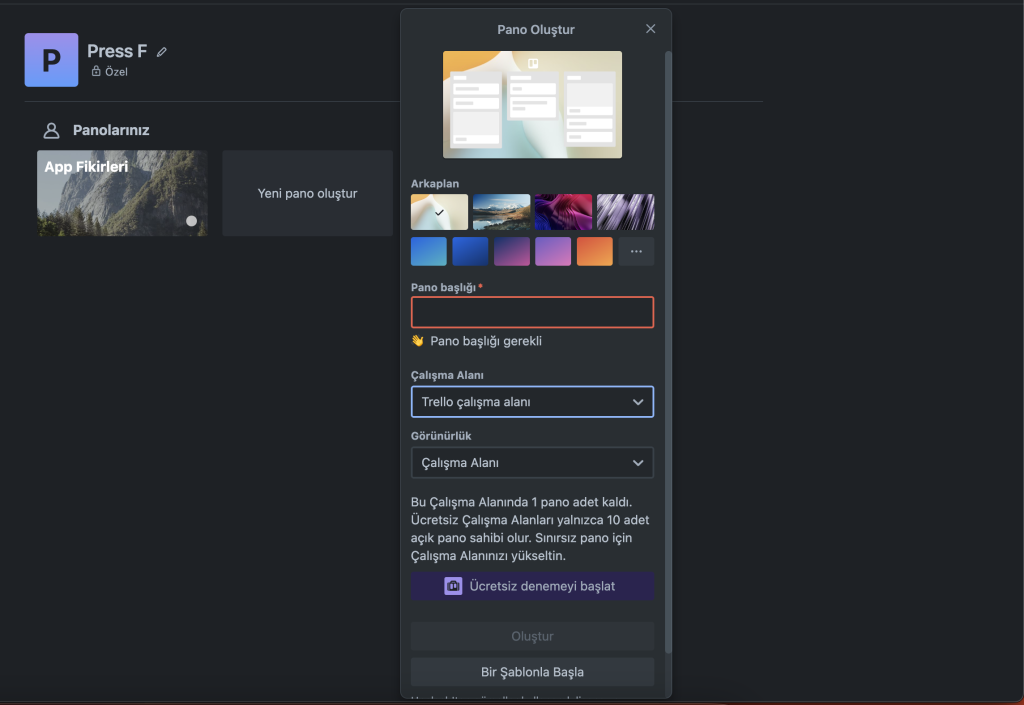
İçerisinde bulunan panolar aracılığıyla her bir projeyi panolar haline getirerek gerektiği zaman bu panolara farklı kişileri veya görevleri atamanız mümkün hale geliyor.
Panoları farklı projeler oluşturmanıza ve bunu tek bir yerden yönetmenize olanak sağlayan projeler olarak düşünebilirsiniz.
Panoları şu amaçlar için kullanabilirsiniz:
Ev, İş, İçerik Fikirleri, Müşteri Çalışmaları.
Liste Oluşturma
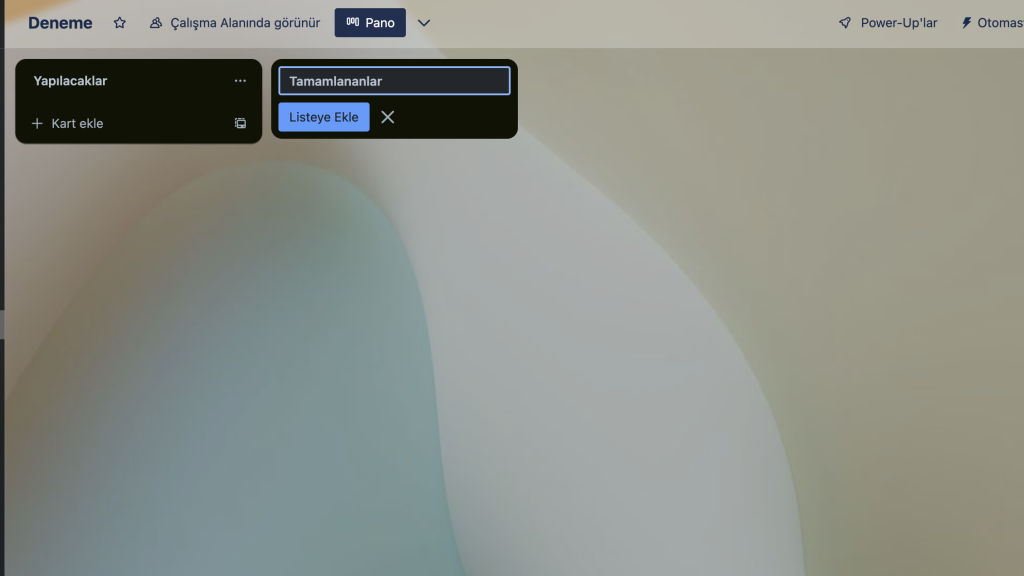
Panolar içerisinde bulunan listeler sayesinde dilerseniz “Backlog” “Todo” “In Progress” “In Review” ve “Done” gibi sütunlar oluşturarak ekip içerisindeki yapılan işleri kolay bir şekilde takip edebilirsiniz.
Listeleri çalışma süreçlerinizdeki akışa göre özelleştirerek takibi kolaylaştırmak mümkün. Örneğin satış ve müşteri takibi için şu temayı kullanabilirsiniz:
İletişime Geçenler, Geri Bildirim Bekleyenler, Satın Alma Problemi Yaşayanlar ve Başarılı Satışlar.
Eğer günlük hayatınızda kullanacak bir tema oluşturmak istiyorsanız şu şekilde de temayı özelleştirmeniz mümkün olabilir:
Ev İşleri, İş, Market Alışverişleri, Hatırlatıcılar ve Tamamlananlar.
Kart Oluşturma
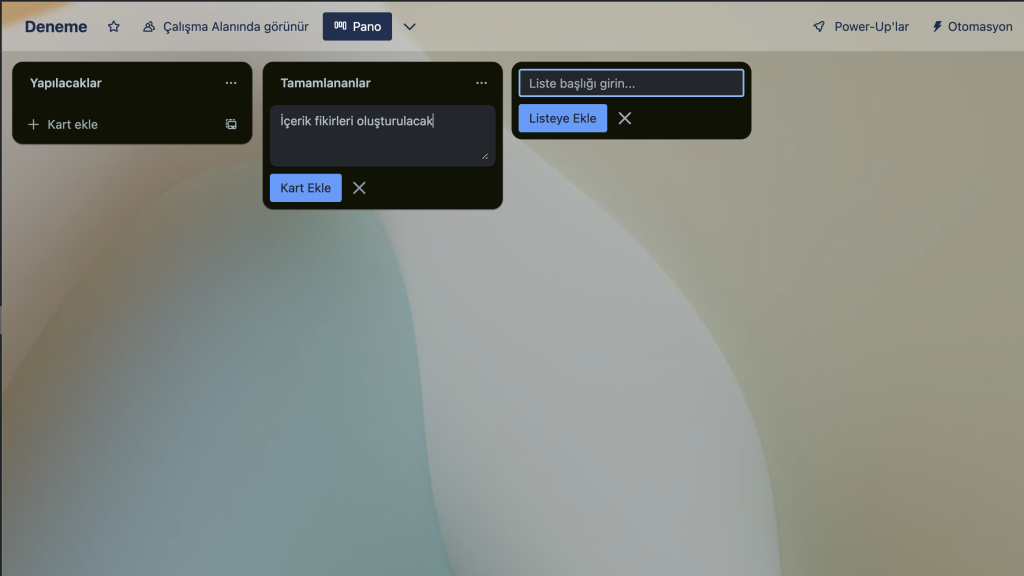
Kartlar aslında proje içerisinde yapacağımız her bir aksiyonu ifade eden yapılacaklar yani kısacası iş parçacıkları olarak ifade edilebilir. Kartları her bir işin altındaki iş parçası olarak konumlandırdığımızda şu şekilde bir yol izleyebiliriz:
Yapılacaklar Listesine eklenecek bir görev olarak örneğin bu kartlar oluşturulabilir:
- Çakıl veterinere götürülecek
- Frontend tarafındaki buton problemleri çözülecek
- Düğün davetiyelerinin baskısı için baskı merkezine gidilecek
- Ece’nin doğum günü partisi için mekan araştırması yapılacak
- Side-proje için domain satın alımı yapılacak
- Müşterilerin iş akış konusunda yaşadıkları problemler için toplantı oluşturulacak
- Sprint planlaması yapılacak
- Ekip içi işleri kolaylaştırmak için daily meetingler düzenlenecek
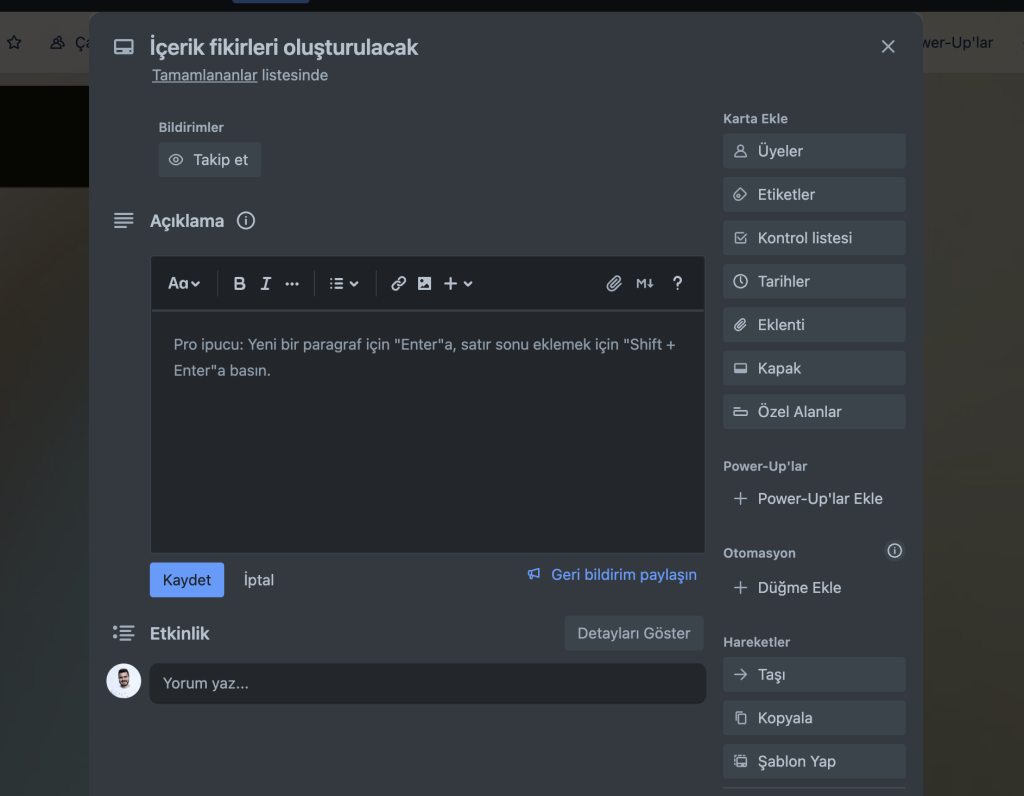
Kartları oluşturduktan sonra ihtiyacınıza yönelik bazı düzenlemeler yapmak mümkün. Örneğin kalabalık bir işi yönetmek için Trello’yu kullanıyorsanız kişilerin bu ekip içerisinde farklı görevleri olması potansiyel bir senaryodur. Dolayısıyla her bir karta tıkladığınızda aşağıda yer alan görselde görebileceğiniz ekran sizi karşılıyor olacak.
Bu ekranın sağ tarafında yer alan kişi atama modülü, etiket ekleme, işin detayı hakkında görsel ekleme, görev içerisinde yapılacak yeni listeler oluşturma, bitiş tarihi ayarlama ve yorum yapma gibi özelliklere erişim sağlayabilirsiniz.
Bu sayede bir kart altında yani yapılacak bir iş parçacığı altında kişilerin doğru bir şekilde haberleşmesi, işin uzun vadede takibini kolaylaştıracak önemli çalışmalardan biridir.
Bu yorum ve kart içerisindeki hareketler bir geçmiş olarak tutulduğundan, yönetmiş olduğunuz projenin geniş bir proje olduğunu var sayarsak aylar sonra bile geri dönüp baktığınızda yapılan hareketleri kontrol etmenizin önünü açacak bir özellik olduğunu söyleyebiliriz.
Kartların yönetimini kolaylaştırmak için kişinin sorumlu olduğu karttaki işlem tamamlandığı zaman ayırdığınız pano çeşidine göre işi bir sonraki sütuna taşımasını isteyerek işinizi kolaylaştırabilirsiniz.
Pro Tip 😎:
To-do listesinde Ali’ye ait bir görev parçacığı yani kart bulunuyor. Bu kartı eğer Ali tamamladıktan sonra In-Review sütununa taşırsa o işin kontrolünden sorumlu kişi bu işi kontrol edebilir anlamına gelir. Bu sayede ekip içerisinde gereksiz iletişimi bu tarz ufak ekip içi eğitimler ile keserek verimliliğinizi arttırabilirsiniz. 😊
Trello Entegrasyonları ve Power-Uplar
Trello gelişmiş bir alt yapıya sahip olduğu için dünya çapında kullanılan diğer uygulamalar ile çeşitli entegrasyon yöntemleri ile haberleşebiliyor.
Bu noktada işleri otomatikleştirmenin ekip içi verimi artıracağı için şu entegrasyonları şirket içinde kullanmanız mümkün hale geliyor:
Ekip İçi İletişimi Bir Üst Seviyeye Taşıyın: Slack x Trello
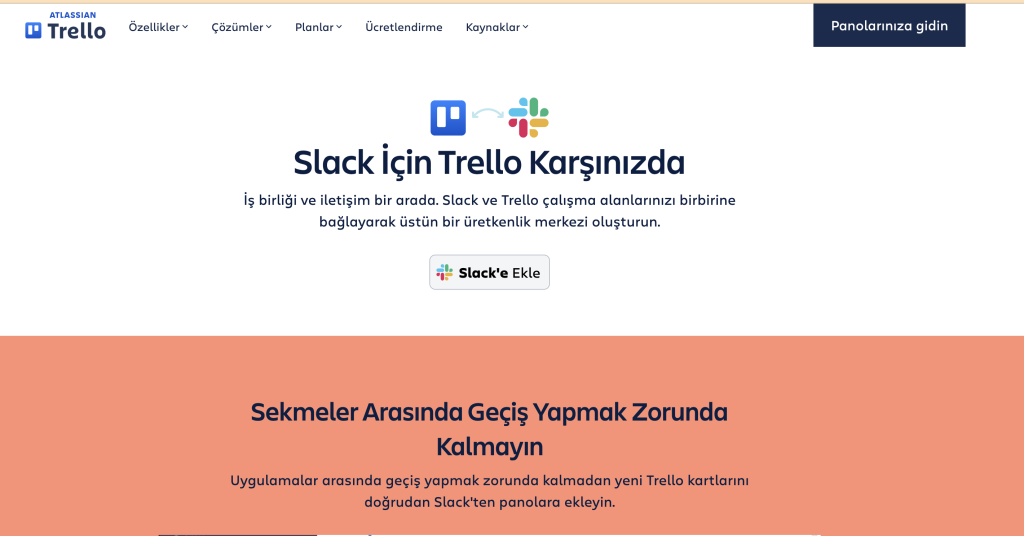
Trello’da yapılan hareketlerin Slack üzerindeki proje kanalına düşmesini sağlayarak bir proje yöneticisi olarak uygulamaya girmeden tek bir yönden yönetmenizin önü açılıyor. Aynı zamanda Slack içerisindeki modül sayesinde istediğiniz bir panonun istediğiniz sütununa yeni görevler ekleyerek yönetim süreçlerinizi kolaylaştırabilirsiniz.
Dökümanları Tek Bir Yerden Yönetin: Google Drive x Trello
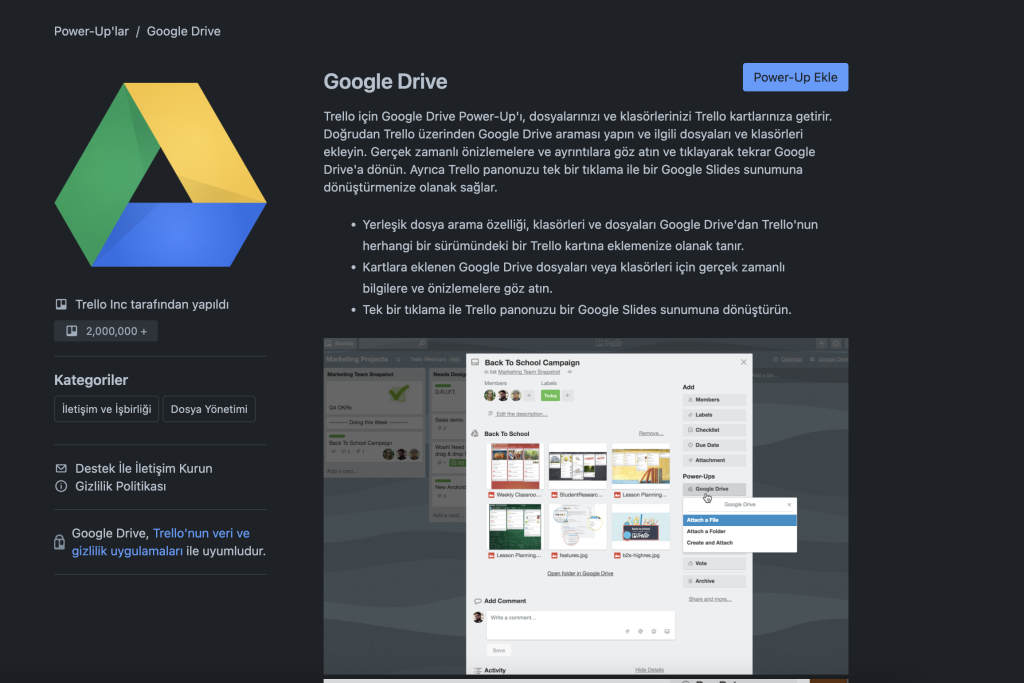
Kartlara eklenen dökümanları Google Drive ile eşitleyerek tek bir yerden yönetin. Bu modül sayesinde müşterilerden geri bildirim aldığınız bir iş modeliniz bulunuyorsa bu geri bildirimleri yedekleyerek belirli periyotlarda ürün veya projeyi geliştirmek isteyebilirsiniz. Bu powerup sayesinde bağlı olan Google Drive dosyasına tekrar arama zahmetine katlanmadan doğrudan erişim sağlayabilirsiniz.
Maillerinizi Yapılacak Listesi Olarak Ayarlayın: Gmail x Trello
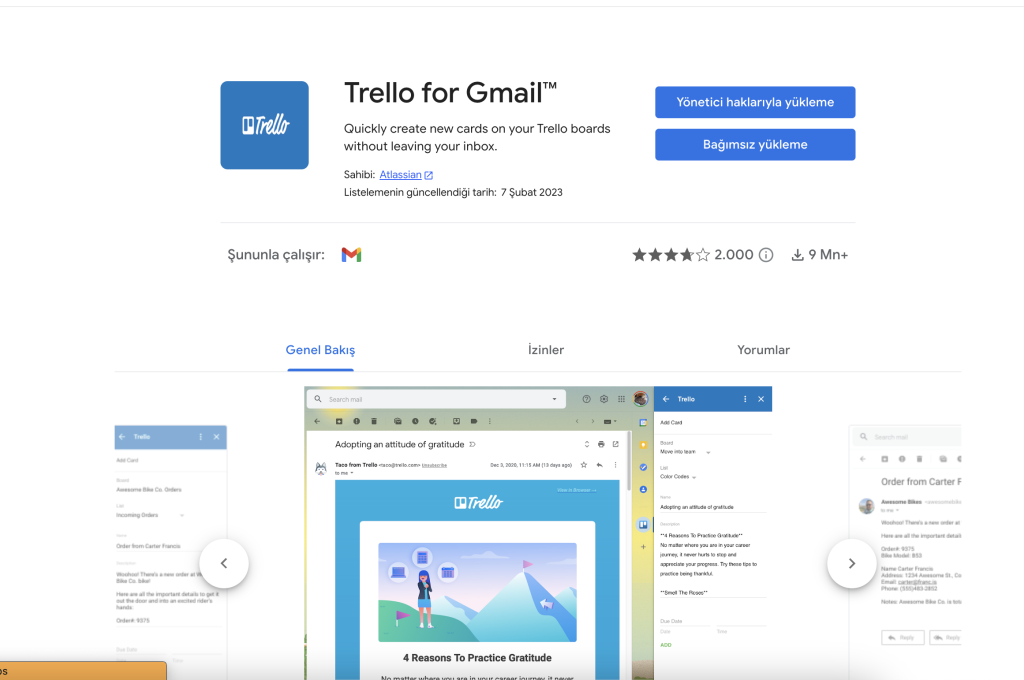
Gmail’den ayrılmadan yeni yapılacak listeleri oluşturmak için en çok bu eklentiyi kullandığımızı söylemek isterim. Yığınla mail ve iletişimin neredeyse tamamen mailden döndüğü bu dönemde yapılacakları kaçırmadan projelerinizi rahat bir şekilde yönetebilirsiniz.
Karmaşık Yapıları Basitleştirin: Jira x Trello
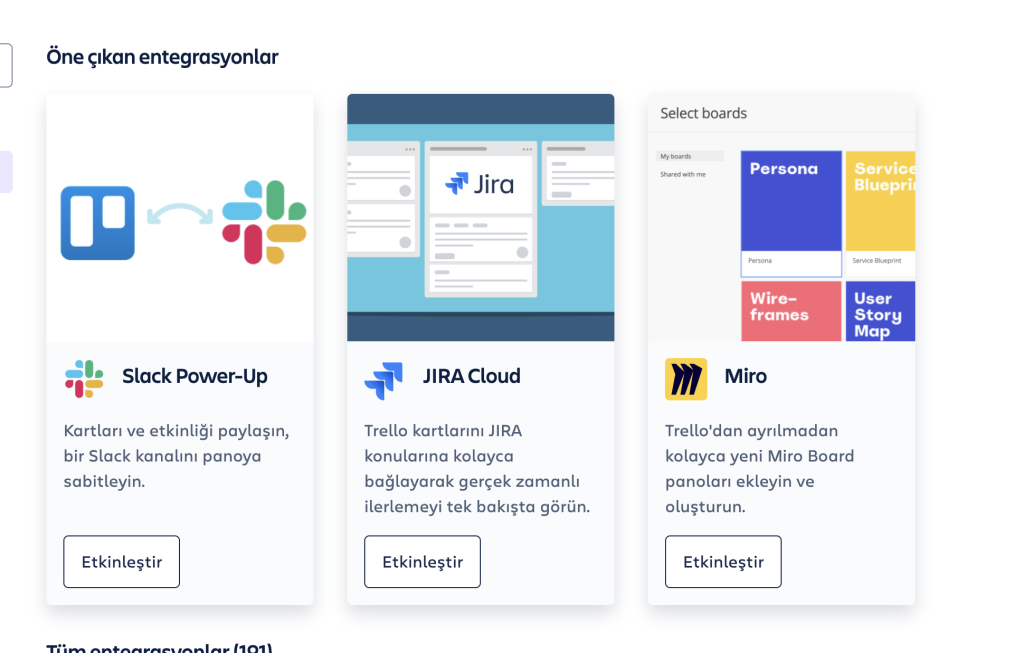
Ekibiniz Jira gibi nispeten daha karmaşık bir yapı kullanıyorken içerik yönetim ekibinin başında olduğunuzu düşünelim. Bu süreçleri içerik ekibine daha rahat aktarabilmek için bir köprü görevi gören Jira entegrasyonunu kullanabilirsiniz.
Trello Ücretli Mi?
Trello basit kullanım açısından ücretsiz fakat bazı avantajların ücretli olarak sunulduğu bir platform olarak karşımıza çıkıyor. İçerisinde bulunan Gold üyelik ile pano sınırı olmadan pano oluşturabilme, daha büyük boyuttaki dosyaları ekleyebilme, özel arka plan ve emoji oluşturma, öncelikli teknik destek ve otomatik arşivleme gibi premium özellikler bulunuyor.
Trello’ya ücretsiz, standart paket, premium ve entreprise gibi seçenekler ile üye olmak mümkün.
Trello’yu İndirin
Trello Android, iOS, Windows ve Mac üzerindeki uygulamaları sayesinde kolay erişim ve kullanım imkanı sunan uygulamalardan biri. Aşağıda bulunan linkler aracılığıyla ücretsiz bir şekilde indirip kullanmaya başlayabilirsiniz.
Android Uygulaması İndirme linki: https://play.google.com/store/apps/details?id=com.trello&hl=en
iOS Uygulaması İndirme linki: https://apps.apple.com/tr/app/trello/id461504587?l=tr
Windows Uygulaması İndirme linki: https://apps.microsoft.com/store/detail/9NBLGGH4XXVW
Mac Uygulaması İndirme linki: https://apps.apple.com/us/app/trello/id1278508951?mt=12
Bu yazıda Trello nedir, hangi amaçlarla kullanılır, Trello içerisindeki entegrasyonlar ve daha verimli iş yönetim süreci için yapmanız gereken çalışmalardan bahsettik. Siz hangi proje yönetim aracını kullanıyorsunuz? Trello sizce ilerleyen yıllarda daha da popüler bir proje yönetim aracı olarak kullanılacak mı? Sizin için hazırladığımız tüm Proje Yönetim Araçları karşılaştırmalarına buradan ulaşabilirsiniz.
